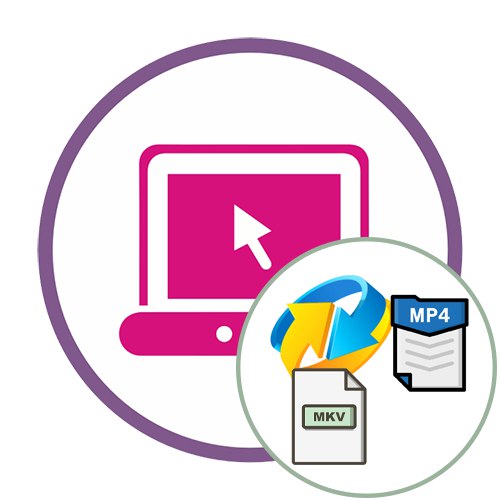روش 1: FreeConvert
FreeConvert در سریعترین زمان ممکن اشیا download بارگیری شده در اندازه های مختلف را تبدیل کرده و از تبدیل MKV به MP4 پشتیبانی می کند. تنها اشکال عدم محلی سازی روسی است ، اما در اینجا لازم نیست.
به سرویس آنلاین FreeConvert بروید
- برای رفتن به صفحه اصلی FreeConvert روی پیوند بالا کلیک کنید و روی دکمه آبی کلیک کنید "انتخاب پرونده های MKV".
- پنجره Explorer باز می شود. در آن ، به مسیر مکان فیلم بروید و آن را انتخاب کنید تا باز شود.
- در یک بخش جداگانه از سایت ، می توانید بارگیری ها را مدیریت کنید ، به عنوان مثال ، با اضافه کردن پرونده دیگری برای تبدیل یا حذف یکی از لیست.
- فقط کلیک کنید "اکنون به MP4 تبدیل شوید!"برای شروع فرایند تبدیل
- اکنون سرور باید پرونده ها را بارگیری کرده و پردازش کند که این کار زمان خاصی را می برد. فقط برگه فعلی را نبندید.
- وقتی تبدیل به پایان رسید ، دکمه را کلیک کنید "بارگیری MP4" فعال خواهد شد روی آن کلیک کنید تا فیلم نهایی را در رایانه خود بارگیری کنید.
- منتظر بمانید تا بارگیری به پایان برسد ، و سپس فیلم را با تماشای کامل آن بررسی کنید ، زیرا گاهی اوقات الگوریتم های تبدیل از کار می افتند و در نتیجه ، پخش ممکن است در جایی از وسط یا تقریباً تا پایان متوقف شود.
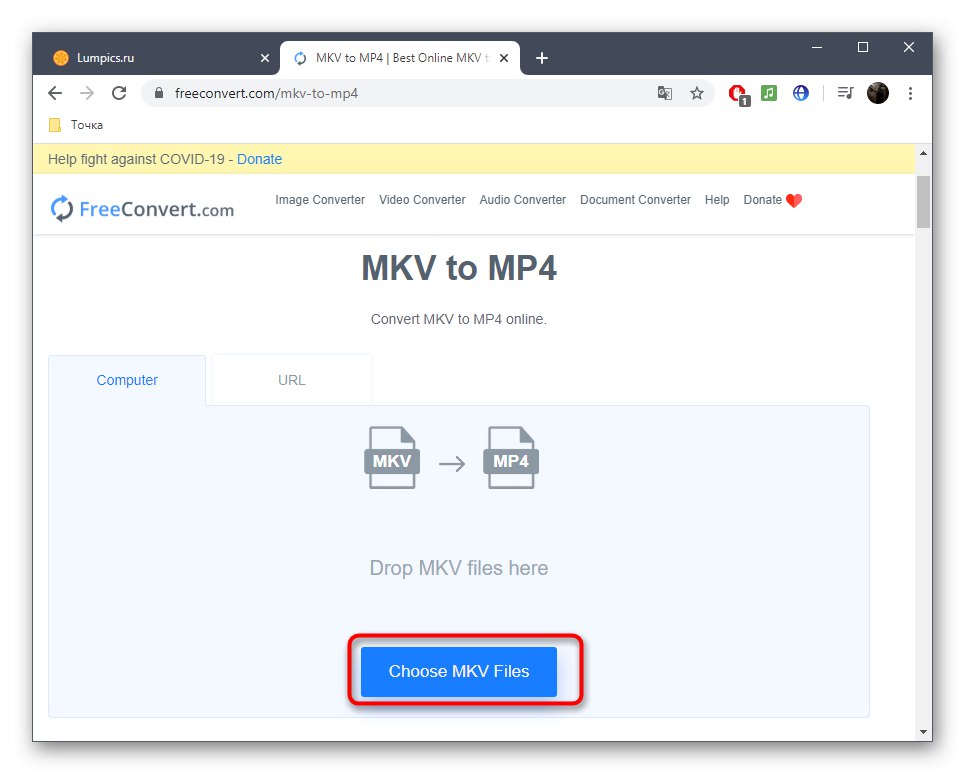
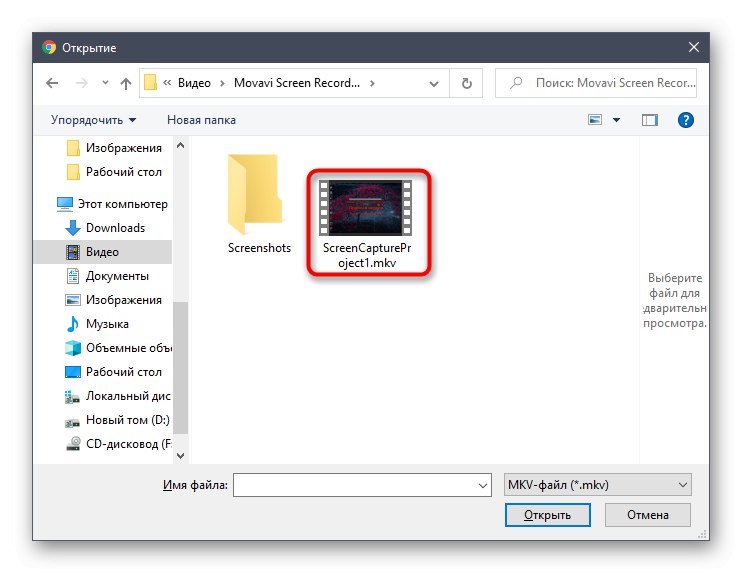
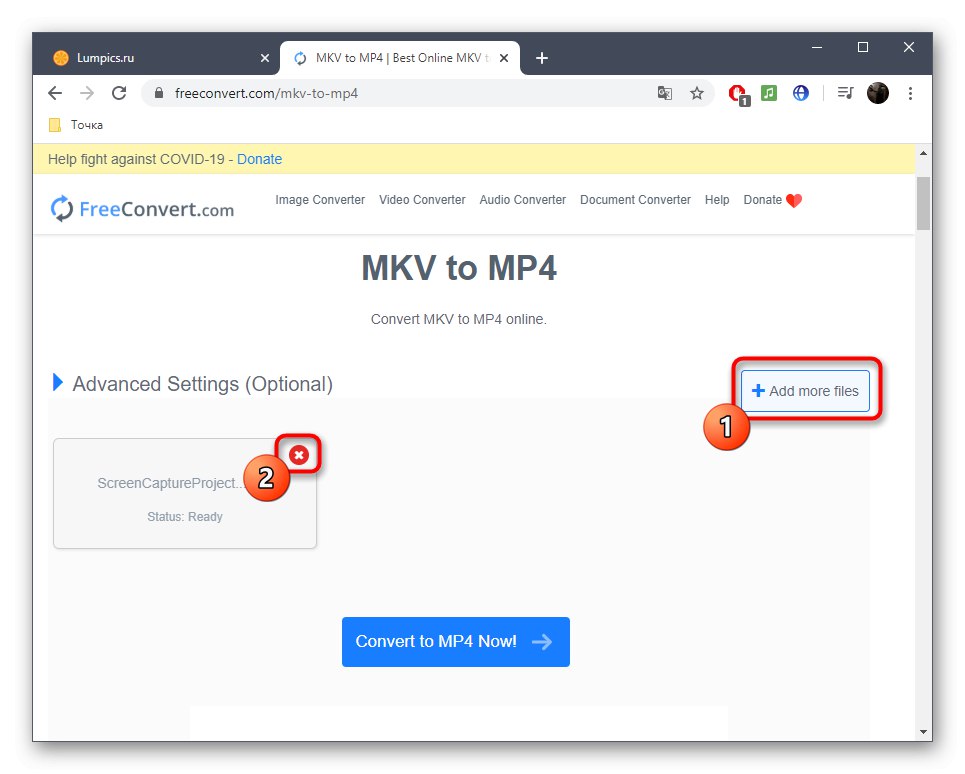
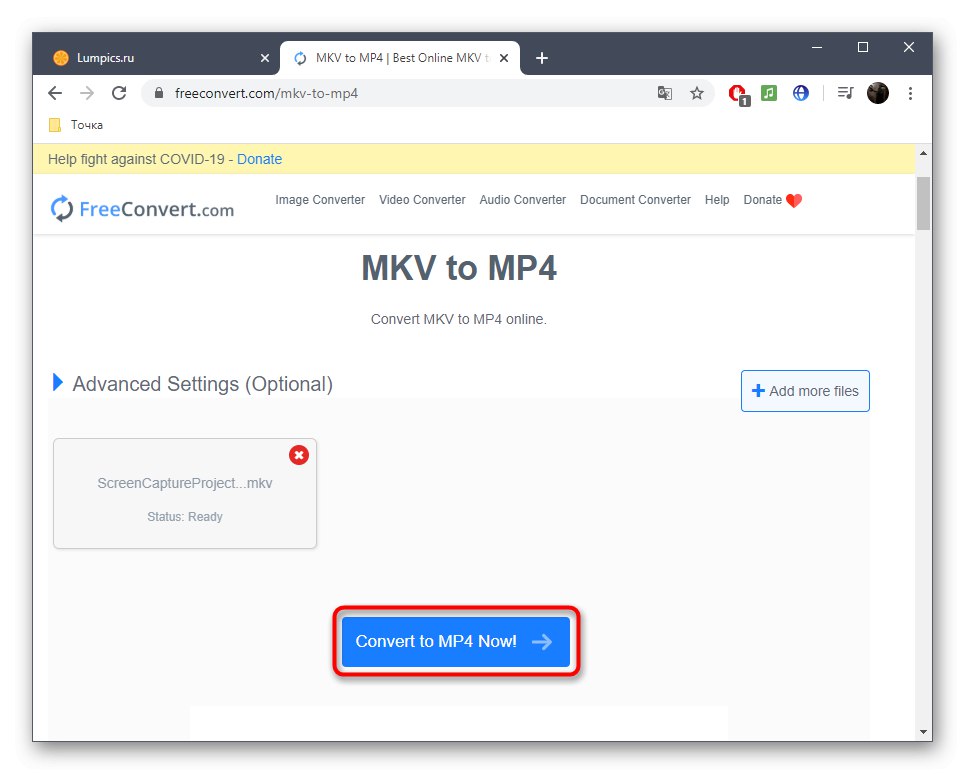
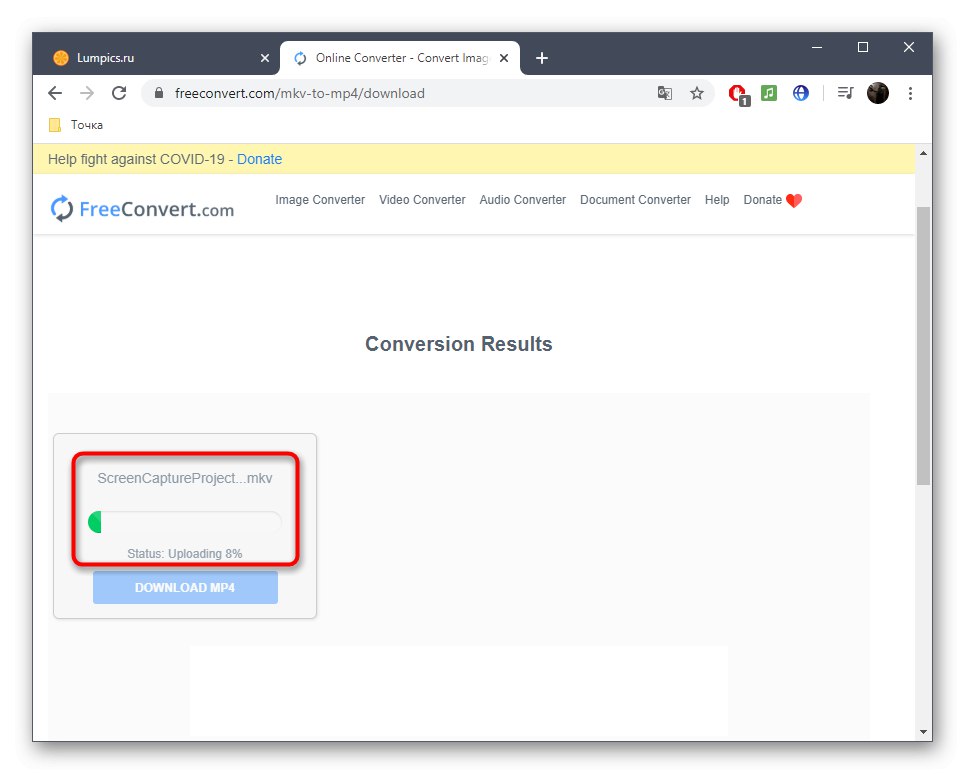
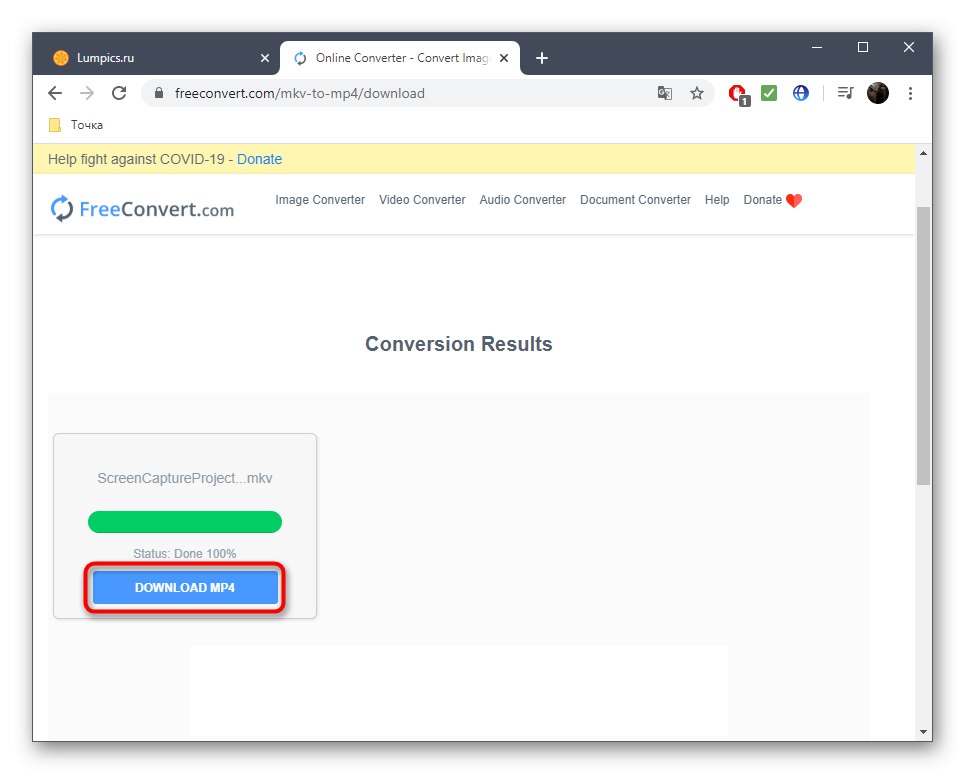
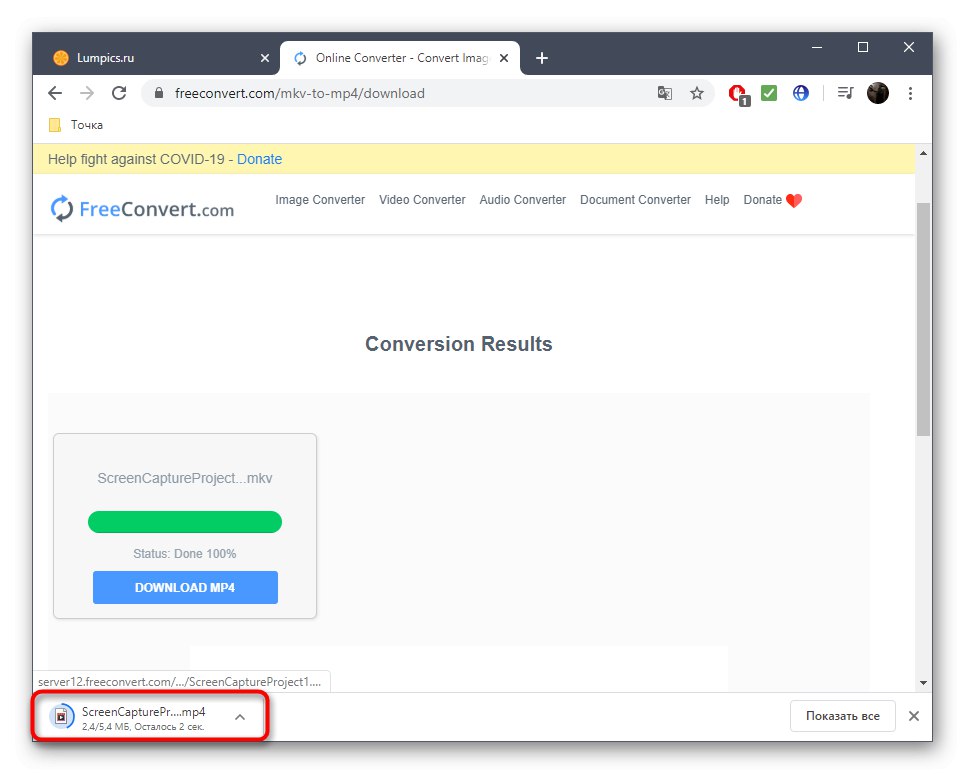
روش 2: تبدیل
Convertio یکی از معروف ترین مبدل های آنلاین است ، از تبدیل و MKV به MP4 پشتیبانی می کند. در حال حاضر یک زبان روسی در اینجا وجود دارد ، بنابراین درک تعامل برای کاربران تازه کار آسان تر خواهد بود.
به سرویس آنلاین Convertio بروید
- پس از رفتن به صفحه اصلی ، ابتدا کلیک کنید "انتخاب پرونده ها"، و سپس مطمئن شوید که حالت تبدیل قالب صحیح انتخاب شده است.
- وقتی Explorer را باز می کنید ، فقط باید فایل را در حافظه محلی خود پیدا کنید.
- سپس می توانید مطمئن شوید که قالب انتخاب شده صحیح است ، پرونده های بیشتری اضافه کرده یا به تنظیمات تبدیل ادامه می دهید.
- در پارامترها مواردی را پیدا می کنید که به شما امکان می دهد کدک ، کیفیت ، نرخ فریم و وضوح تصویر را تغییر دهید.
- وقتی آماده شدید ، فشار دهید "تبدیل".
- فیلم ها در سرور بارگذاری می شوند و می توان این پیشرفت را در یک جدول زمانی جداگانه ردیابی کرد.
- هنگام تبدیل ، یک کتیبه مربوطه در مقابل پرونده نمایش داده می شود.
- در پایان ، بر روی دکمه ظاهر شده کلیک کنید "دانلود" برای دانلود فیلم نهایی
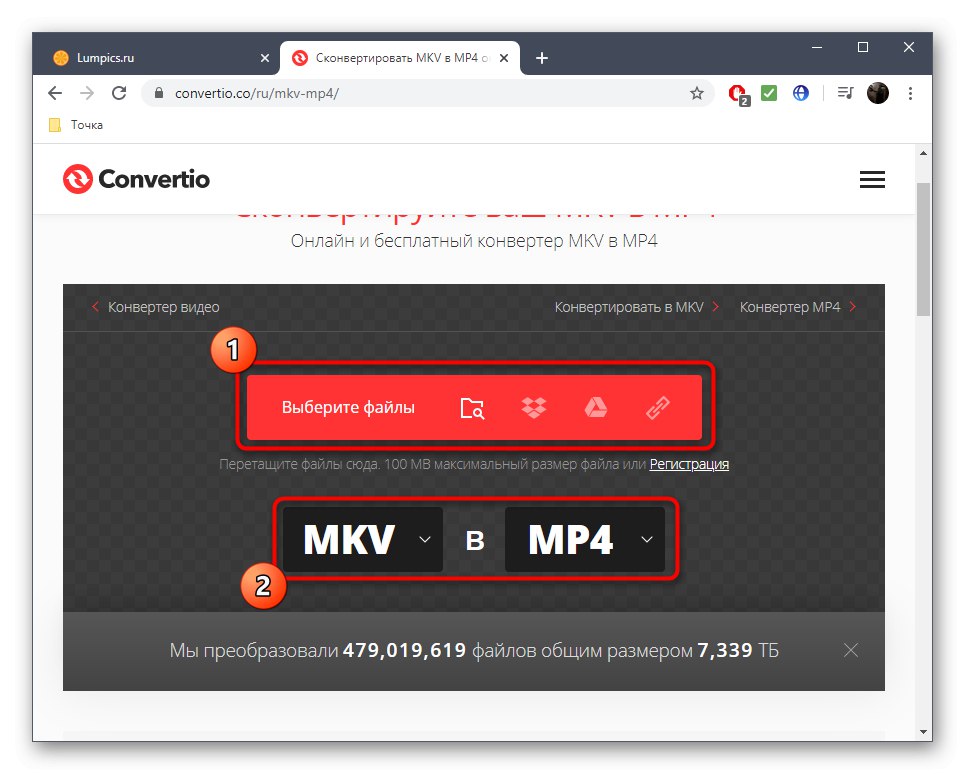
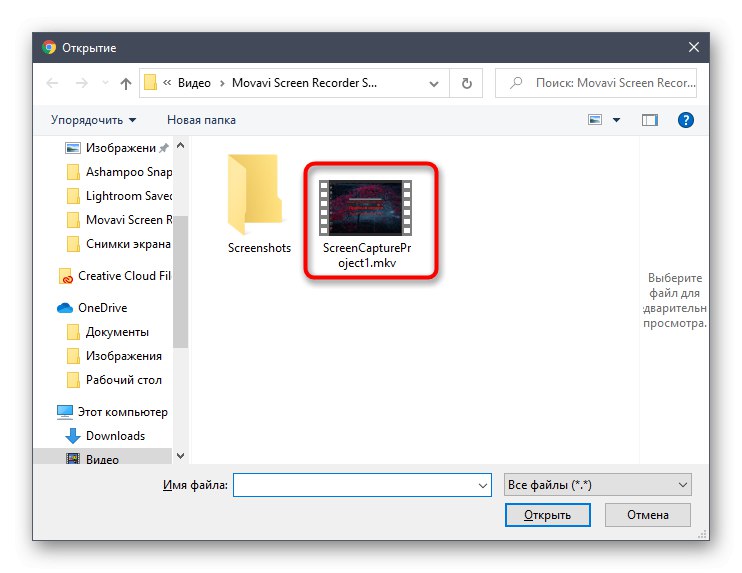
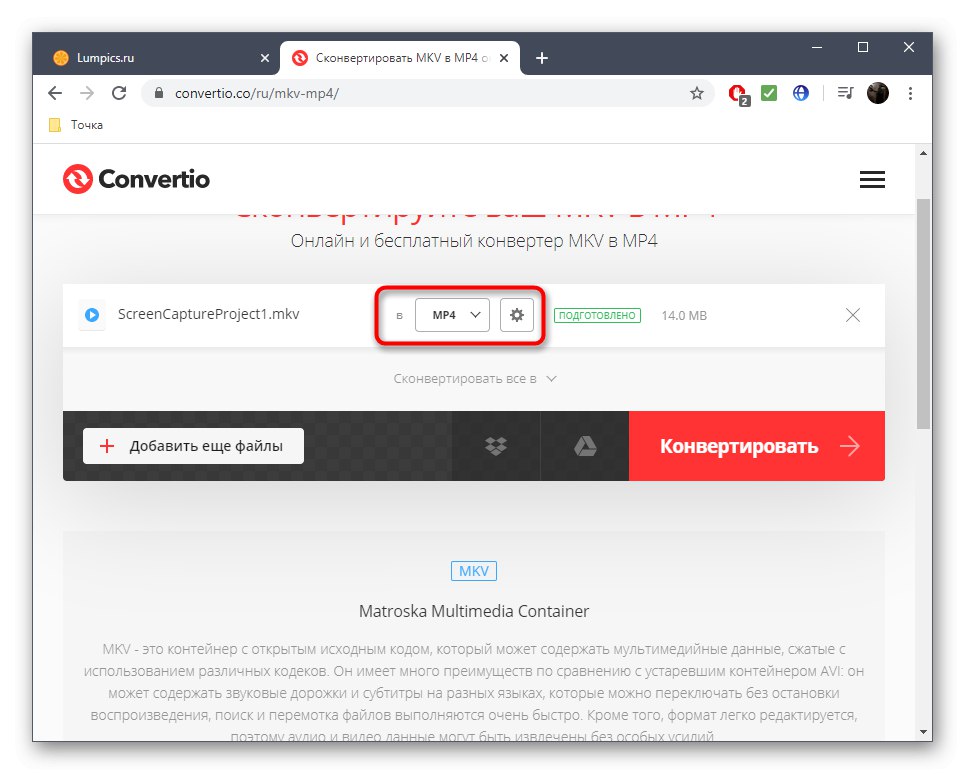
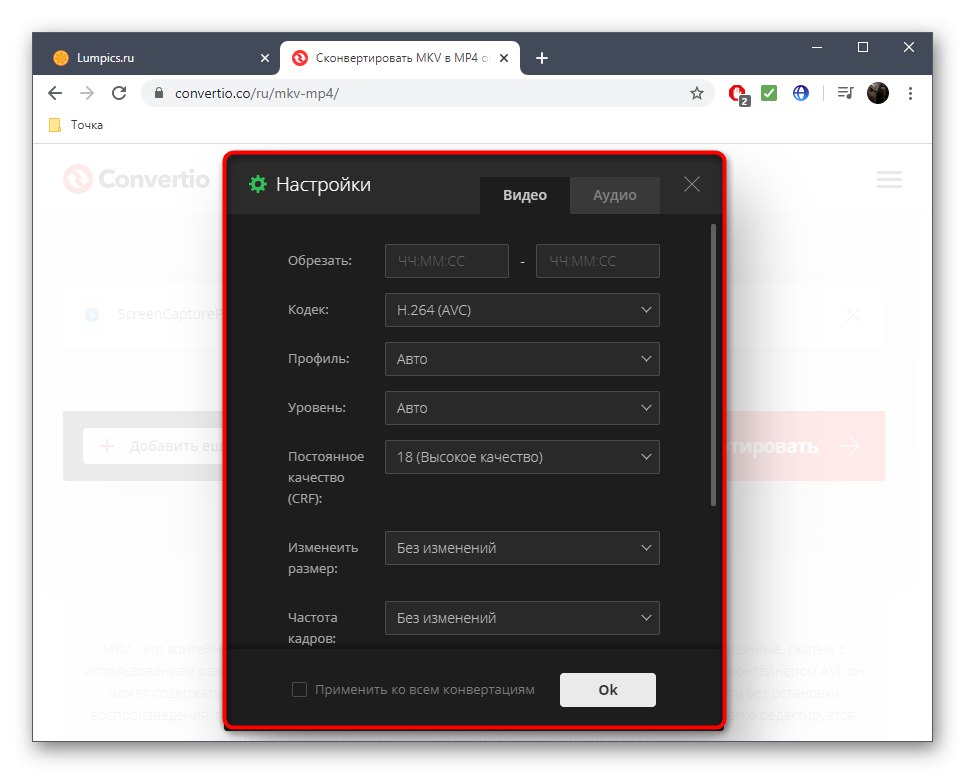
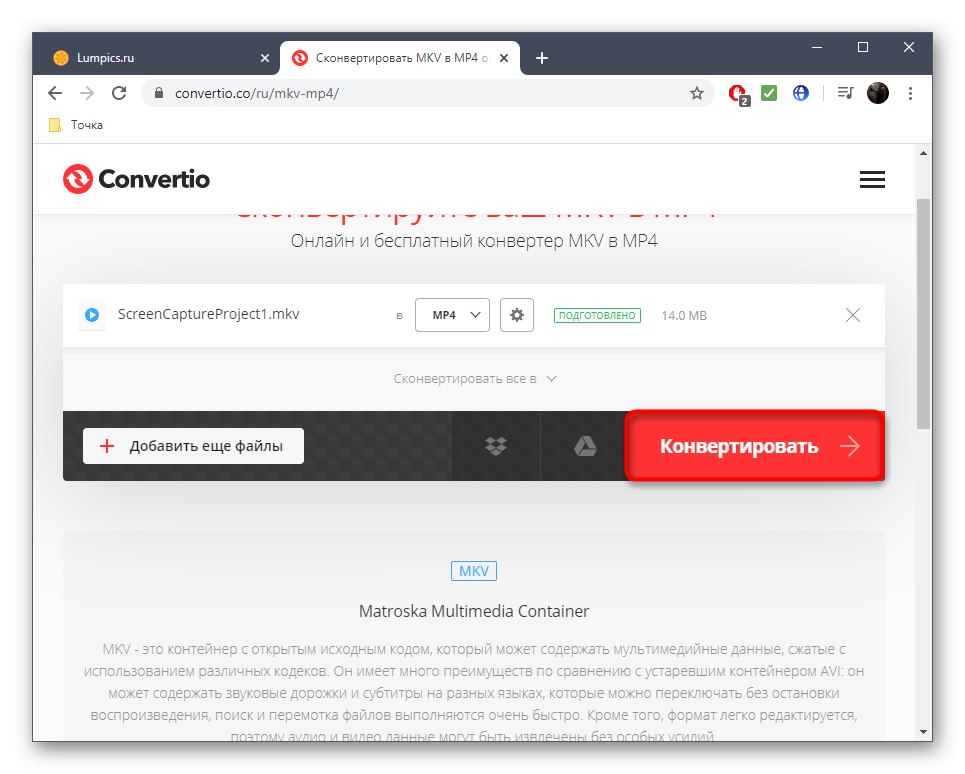

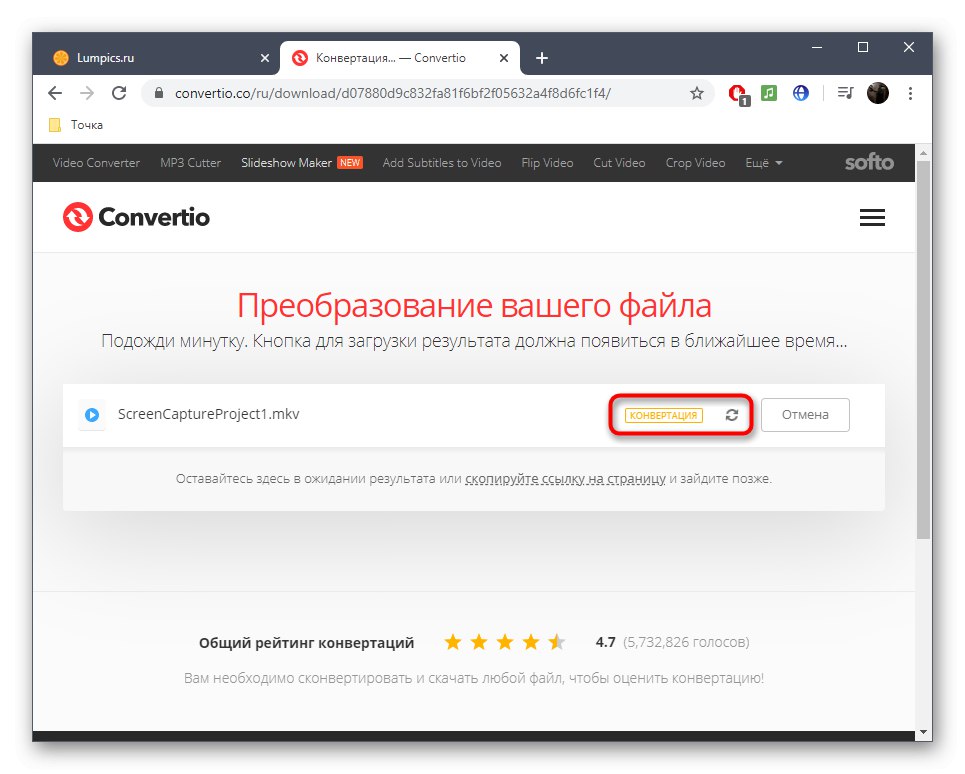
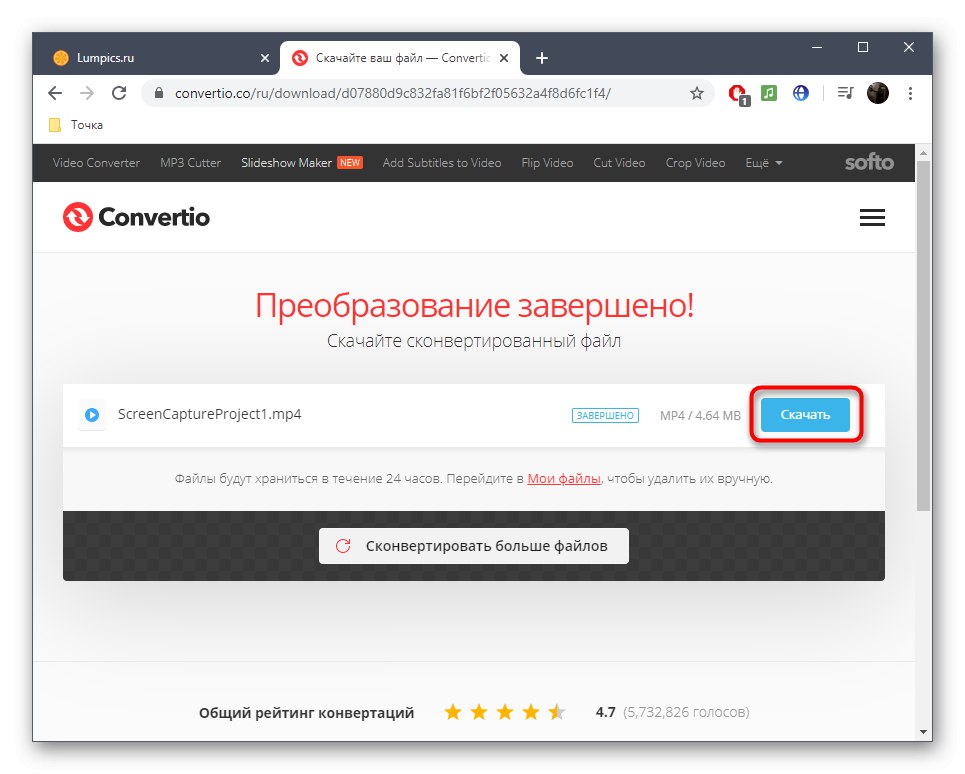
روش 3: زامزار
ابزار رایگان Zamzar لیست خدمات آنلاین ما برای تبدیل MKV به MP4 را جمع می کند ، زیرا در مقایسه با نمایندگان قبلی سرعت پردازش کمتری را نشان می دهد.
- صفحه اصلی وب سایت زامزار را با استفاده از لینک بالا باز کنید و روی دکمه کلیک کنید "افزودن پرونده".
- پس از انتخاب یک شی از طریق Explorer ، مطمئن شوید که قالب درست در منوی کشویی وسط تنظیم شده باشد. در صورت لزوم آن را به MP4 تغییر دهید.
- کلیک "تبدیل" برای شروع فرایند تبدیل
- بارگذاری پرونده ها در سرور بلافاصله آغاز می شود.
- منتظر پایان تبدیل در یک برگه جدید باشید.
- کلیک "دانلود"برای بارگذاری پرونده نهایی
- منتظر بمانید تا بارگیری به پایان برسد ، و سپس فیلم را بررسی کنید.

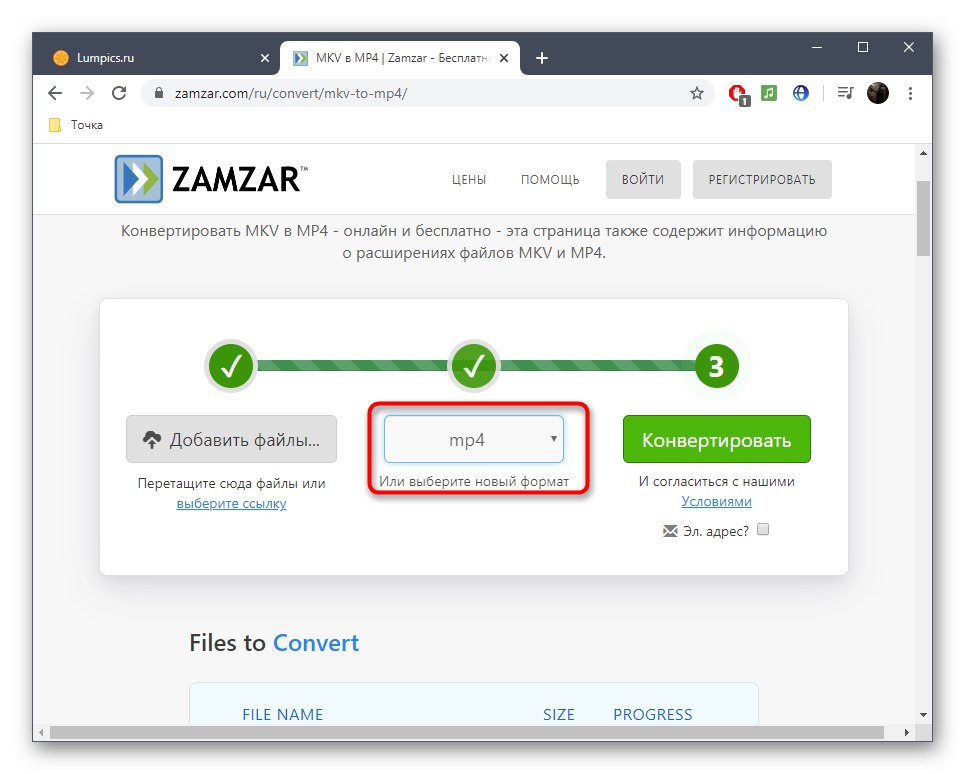
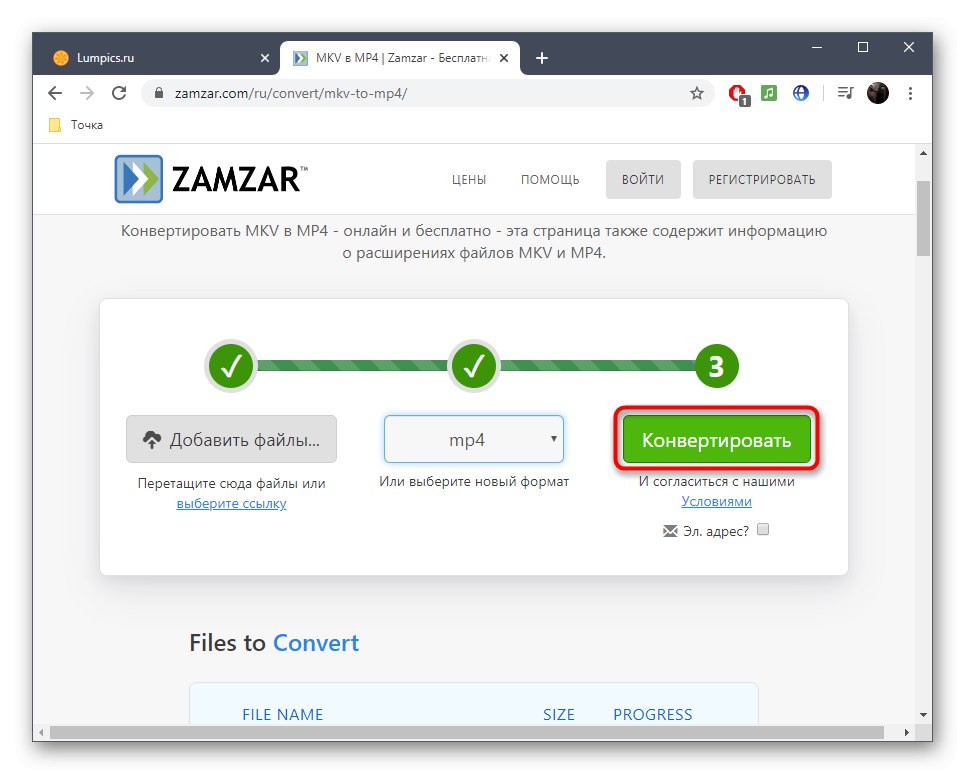
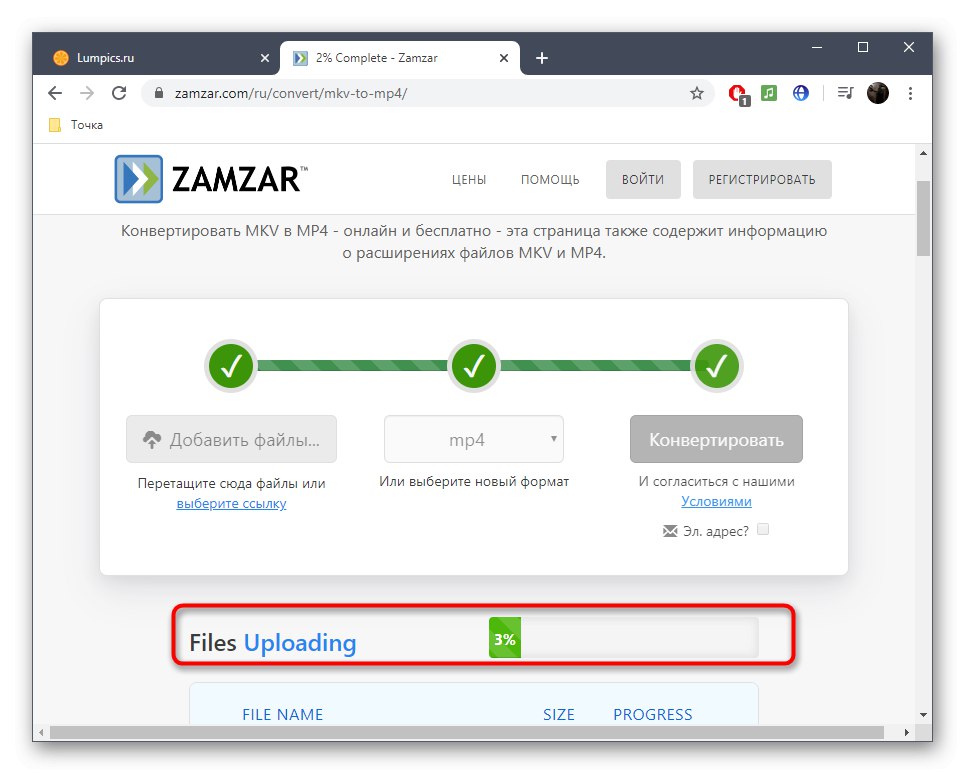
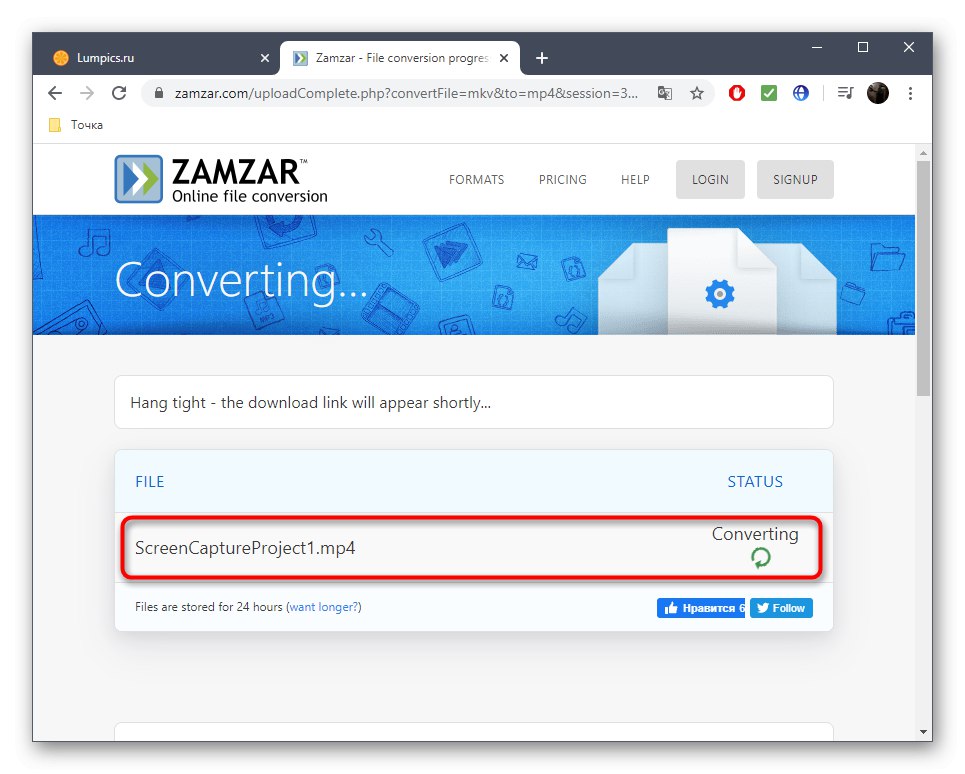
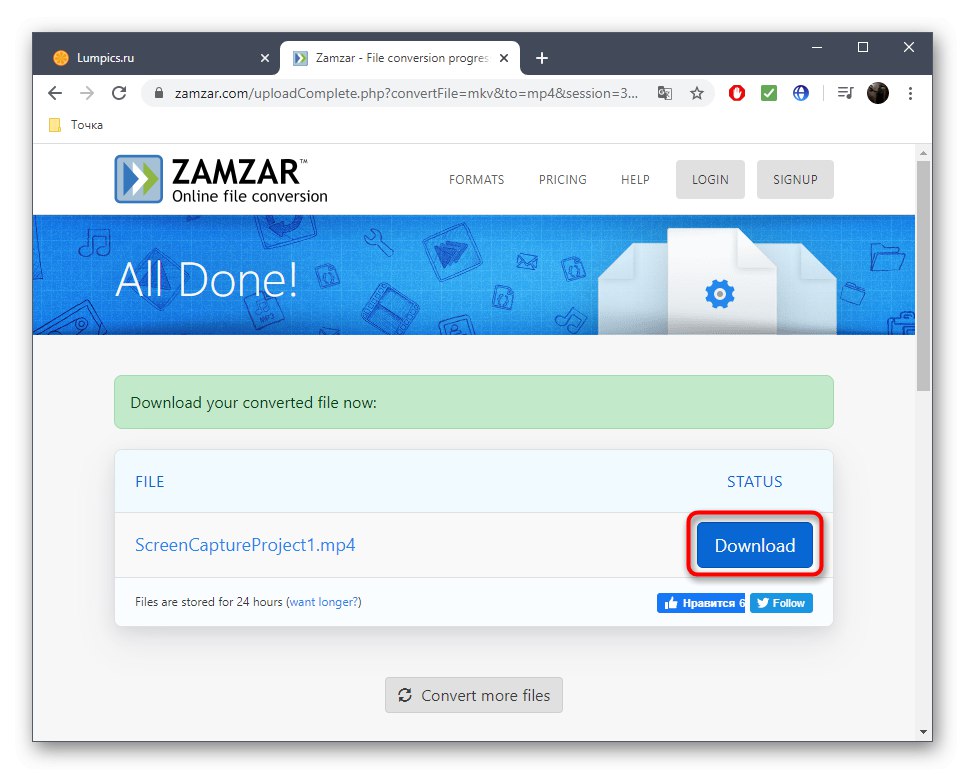
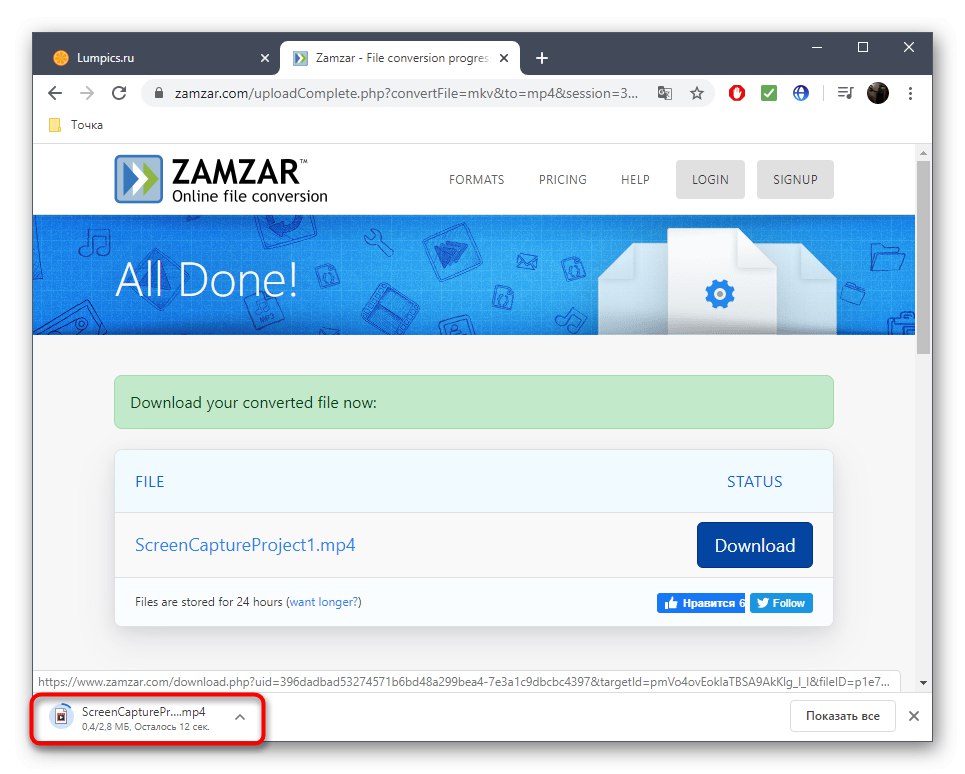
سرویس های آنلاین معایب خاصی نسبت به برنامه های تبدیل دارند ، بنابراین اگر از راه حل های فوق راضی نیستید ، نرم افزار کامل مقاله دیگر ما را در لینک زیر ببینید.
جزئیات بیشتر: تبدیل MKV به MP4